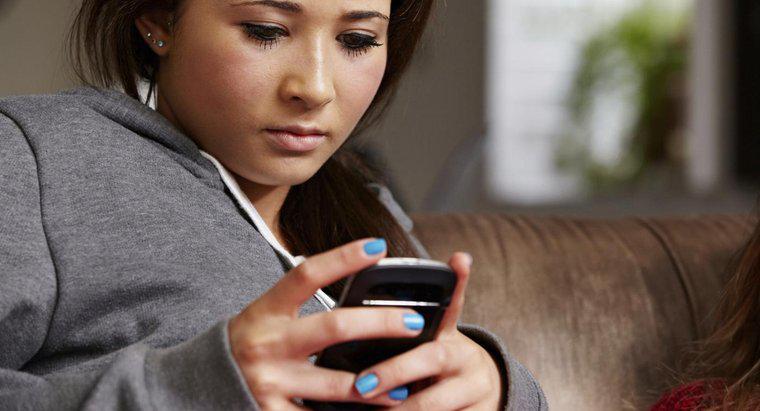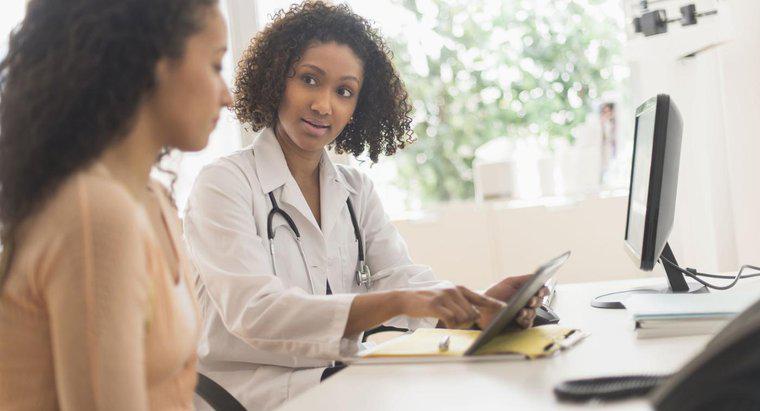Um Audioclips zu speichern, die per SMS an Ihr iPhone gesendet wurden, öffnen Sie den Audioclip, klicken Sie auf das Symbol Weiterleiten und wählen Sie dann Mail. Senden Sie den Soundclip per E-Mail an Ihre persönliche E-Mail-Adresse und laden Sie die Sounddatei auf Ihren PC herunter. Öffnen Sie die Audiodatei in iTunes und übertragen Sie sie dann zurück auf Ihr Telefon.
-
Senden Sie sich den Soundclip per E-Mail
Öffnen Sie Nachrichten und klicken Sie dann auf die Sounddatei, die Sie speichern möchten. Klicken Sie auf Weiterleiten und dann auf E-Mail. Geben Sie Ihre persönliche E-Mail-Adresse ein und klicken Sie auf Senden.
-
Laden Sie den Soundclip auf Ihren Computer herunter
Wechseln Sie auf Ihren Computer und greifen Sie auf Ihre persönlichen E-Mails zu. Laden Sie die Sounddatei auf Ihren Computer herunter.
-
Hinzufügen des Soundclips zu iTunes
Öffnen Sie iTunes und ziehen Sie dann die Sounddatei in iTunes. Dadurch wird der Audioclip zu Ihrer iTunes-Mediathek hinzugefügt.
-
Übertragen Sie den Audioclip zurück auf Ihr iPhone
Verbinden Sie Ihr iPhone mit Ihrem Computer und warten Sie, bis es von iTunes erkannt wird. Klicken Sie auf Ihr iPhone und dann auf die Registerkarte Musik. Wenn Ihr iPhone auf automatische Synchronisierung eingestellt ist, wird der Audioclip zur Musikbibliothek Ihres iPhones hinzugefügt. Wenn Ihr iPhone so eingestellt ist, dass es manuell synchronisiert wird, klicken Sie auf die Schaltfläche Musik synchronisieren. Klicken Sie dann auf Übernehmen. Die Audiodatei befindet sich jetzt auf Ihrem iPhone und kann über die Musik-App aufgerufen werden.